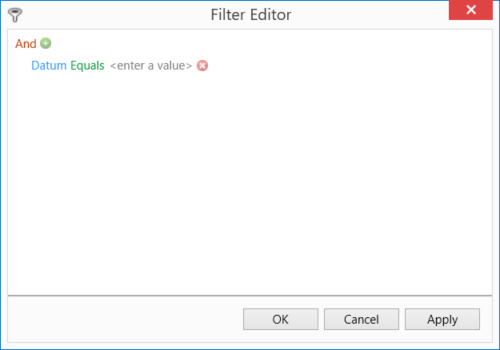Filtrer des données dans un tableau de manière détaillée
Vous pouvez filtrer de manière détaillée des données qui sont affichées dans des tableaux par l’intermédiaire du Filter Editor. Le Filter Editor permet de combiner différentes conditions (et, ou, pas et, pas ou) et d’utiliser différents critères (équivaut à, contient, est situé entre, commence par…).